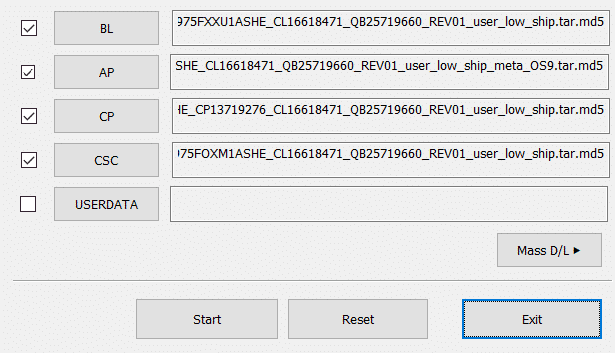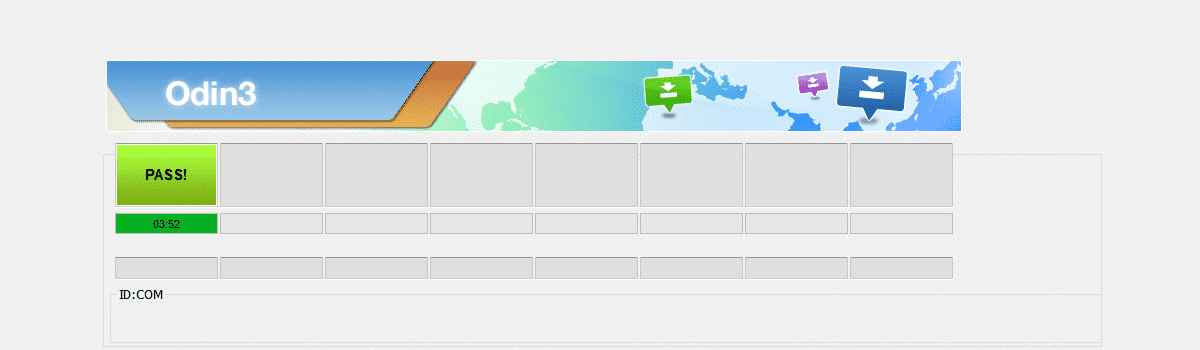Wie entsperre ich das Samsung Galaxy Note 10?
Smartphones sind in unserem täglichen Leben so tief verwurzelt, dass die meisten Menschen ihre Arme rund um die Uhr griffbereit haben. Wenn also etwas passiert, das das Gerät „zerbricht“, kann dies ein sehr stressiges Ereignis sein. Sie müssen sich keine Sorgen machen, aber ich kann Ihnen helfen, Ihr Samsung Galaxy Note 10-Smartphone zu jailbreaken.
Jetzt kann ich Ihnen nicht helfen, die Daten wiederherzustellen, die sich derzeit auf Ihrem Gerät befinden (wahrscheinlich sind Sie jetzt gesperrt). Wenn Sie nicht in der Lage sind, in Android zu booten, kann ich nicht viel tun, um Ihnen zu helfen, auf das zuzugreifen, was Sie derzeit haben. Dies ändert sich, wenn Sie eine benutzerdefinierte Wiederherstellung installiert haben, jedoch nicht mit der Standard-Android-Wiederherstellung.
Ich kann Ihnen jedoch helfen, an den Punkt zu gelangen, an dem Ihr Galaxy Note 10 oder Note 10+ auf Android startet und wieder funktioniert.
Dies wird normalerweise als Smartphone "Unhack" bezeichnet, da die Leute sagen, dass das Telefon "blockiert" ist, wenn sie Android nicht starten können. Derzeit wird auch gesagt, dass das Telefon "Bootlooping" oder "Bootloop" ist, ist auch ein anderer Begriff, der häufig verwendet wird, wenn ein Android-Gerät weiterhin in Android bootet.
Mit einem Samsung-Smartphone können wir all dies beheben, solange wir das Gerät im Download-Modus betreiben können. Ich habe bereits zuvor über diesen speziellen Bootmodus gesprochen, und heute werden wir ihn verwenden, um mit dem PC-Programm Odin zu interagieren.
Mit diesem Setup (und dem Samsung-Firmware-Download) können wir Galaxy Note 10 deinstallieren und innerhalb von 10 Minuten wiederherstellen.
Warnung - Wenn Sie das unten aufgeführte Tutorial abschließen, werden alle Daten von Ihrem Smartphone gelöscht. Dazu gehören SMS-Textnachrichten, Fotos, Videos, Apps, Spiele, Kontakte und alles andere. Stellen Sie sicher, dass Sie Ihre Daten manuell auf Ihrem Computer oder in der Cloud sichern.
benötigte Zeit: 15 Minuten.
Wie behebt man das Blockieren in Galaxy Note 10?
- Laden Sie die Samsung-Firmware herunter, die Ihrer spezifischen Version von Galaxy Note 10 entspricht
- Extrahieren Sie die Firmware-Dateien in einen Ordner auf Ihrem Computer
- Führen Sie Galaxy Note 10 im Übertragungsmodus aus
- Verbinden Sie es dann mit einem USB-Kabel mit Ihrem Computer
- Klicken Sie mit der rechten Maustaste auf die Datei Odin.exe, um sie als Administrator ausführen zu können
- Klicken Sie in Odin auf die Schaltfläche BL, suchen Sie dann nach der Firmware-Datei, die mit BL beginnt, und wählen Sie sie aus
- Klicken Sie auf die Schaltfläche AP und wählen Sie die Firmware-Datei aus, die mit AP beginnt
Diese Datei ist groß, also warten Sie ein oder zwei Minuten, damit Odin die 4 GB+ Datei vollständig laden kann.
- Klicken Sie auf die Schaltfläche CP, navigieren Sie dann zu der Firmware-Datei, die mit CP beginnt, und wählen Sie sie aus
- Klicken Sie dann auf die Schaltfläche CSC und suchen Sie nach der Firmware-Datei, die mit CSC beginnt
LADEN SIE DIE HOME_CSC-DATEI HIER NICHT HERUNTER, WIR SCANNEN DAS TELEFON, LADEN SIE DIE REGULÄRE CSC-DATEI HERUNTER.
- Sobald alle vier Dateien in Odin geladen sind, klicken Sie auf die Schaltfläche Start unter Odin
- Warten Sie, bis die grüne PASS-Nachricht in Odin angezeigt wird, und beobachten Sie, wie Ihr Galaxy Note 10 neu gestartet wird
- Warten Sie dann, bis Ihr Galaxy Note 10 hochgefahren ist, damit Sie Android aktivieren können
Wenn Sie das Rooten des Samsung Galaxy Note 10 befolgt haben, sind Sie mit dem Vorgang vertraut. Jeder, der Odin schon einmal verwendet hat, wird sich hier wie zu Hause fühlen, da wir Odin nur verwenden, um einen Samsung Hard Flash in ein Galaxy Note 10 oder Galaxy Note 10+ umzuwandeln.
Bitte stellen Sie sicher, dass Sie eine offizielle Version des Android-Betriebssystems von Samsung von einer vertrauenswürdigen Quelle heruntergeladen haben. Die Anleitung, auf die ich oben verlinkt habe, bietet drei gängige Optionen, aber es gibt noch viel mehr. Ich möchte nicht, dass Sie von woanders herunterladen, sie können schädlichen Code einschleusen.
Aus diesem Grund biete ich direkte Links zu Orten, denen ich vertraue (und der aktuellen Android-Community).
So beheben Sie den Galaxy Note 10 Bootloop
Das Bootloop-Problem ist eine andere Möglichkeit, um zu sagen, dass Sie nicht in Android booten können. Was im Grunde sagt, dass das Gerät derzeit beschädigt ist. Wenn Sie nicht in den Download-Modus gelangen, kann es auch "schwer sein, darauf aufzubauen". Dann hindert uns etwas daran, das Galaxy Note 10 mit Software zu reparieren.
In 9 von 10 Fällen können wir das Smartphone jedoch immer noch in den Download-Modus booten. Solange wir dies tun können (und eine stabile USB-Verbindung aufrechterhalten können), können wir die offiziellen Samsung-Android-Images auf unserem Gerät installieren. Dies ersetzt das, was wir derzeit haben, was bestimmt, was den Bootloop verursacht hat.
Wir hoffen, dass Sie Ihre Daten zuvor gesichert haben, da Sie diese verlieren, wenn Sie diesem Tutorial folgen.
Es gibt mehrere Möglichkeiten zur Durchführung Sichern Sie Ihre Daten Aber wenn Sie bereits den Punkt erreicht haben, an dem Sie nicht mehr in Android booten können, sind die meisten Ihrer Möglichkeiten begrenzt. Die einzige wirkliche Möglichkeit, Ihre Daten zurückzubekommen, besteht darin, einen Datenwiederherstellungsservice von einem professionellen und zuverlässigen Unternehmen zu bezahlen.
Aus diesem Grund ist es gut zu wissen, wie Sie die Daten auf Ihrem Smartphone jede Woche bis jeden Monat sichern. Oder sichern Sie Ihre Daten zumindest, bevor Sie ein OTA-Update installieren (und bevor Sie Änderungen daran installieren).